
这是最为直接和快捷的一种方法。只需按下键盘上的Win键(即带有微软图标的按键)和R键,打开“运行”对话框,然后输入winver,按下回车或点击“确定”。系统会弹出一个关于Windows的窗口,清晰显示了当前操作系统的版本号和内部构建信息。
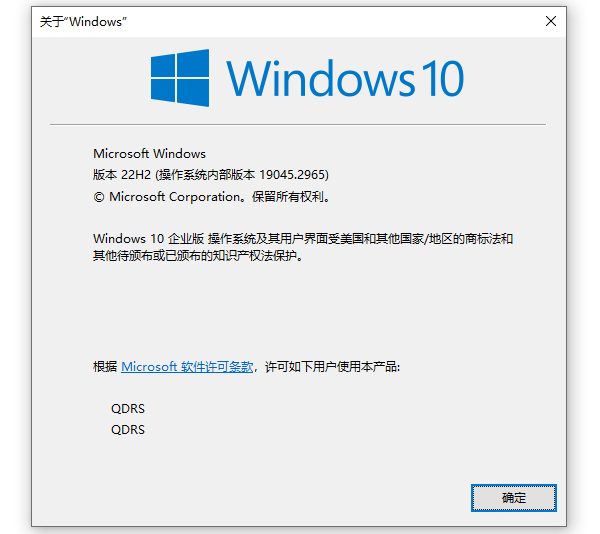
1、安装并打开“驱动人生”软件,切换到“硬件信息”界面;
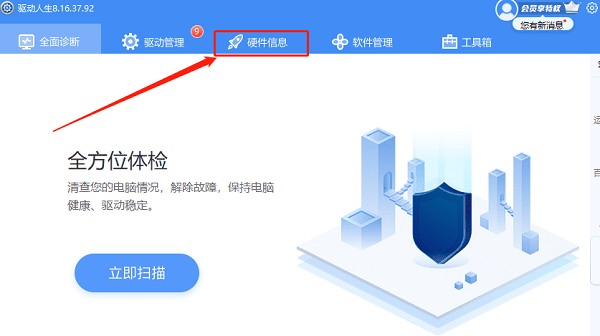
2、在硬件信息界面,电脑型号下面,我们就可以看到操作系统以及版本号,以及下方具体的硬件信息。点击不同的硬件,我们就可以看到硬件的工艺、内存、厂商信息等等。
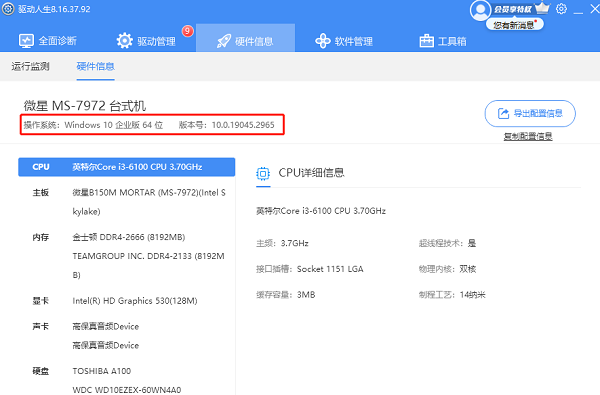
1、点击屏幕左下角的“开始”按钮或按Win键打开开始菜单。
2、选择“设置”图标(一个齿轮形状),进入Windows设置。
3、在设置界面中,点击“系统”选项。
4、在系统设置的左侧菜单中,选择“关于”。
5、在“关于”页面的右侧,您可以找到“Windows规格”部分,这里列出了详细的Windows版本、操作系统内部版本、体验版本等信息。
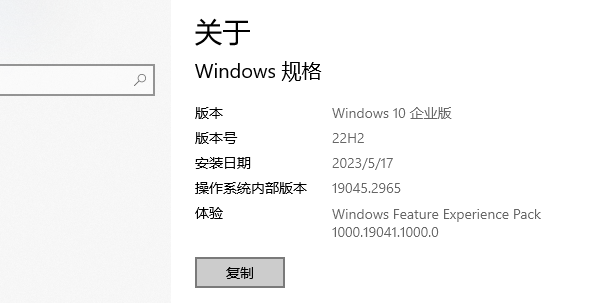
1、右键点击桌面上的“此电脑”或“我的电脑”图标。
2、在弹出的菜单中选择“属性”。
3、在系统窗口中,您将看到“Windows 版本”和“系统类型”等相关信息。
1、同样地,使用Win+R组合键打开“运行”窗口。
2、输入cmd后回车,打开命令提示符。
3、在命令提示符中输入ver或systeminfo命令后回车。
ver命令会直接输出操作系统的版本号。
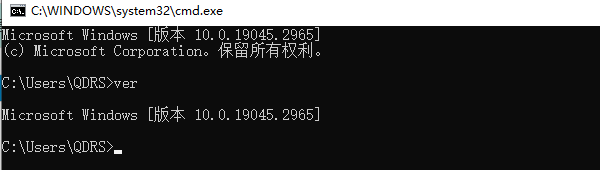
systeminfo则会提供更全面的系统信息,包括操作系统名称、版本、安装日期等,但这个命令执行时间可能会稍长一些。













 浙公网安备33010502006705号
浙公网安备33010502006705号